PS怎么载入形状?
溜溜自学 平面设计 2022-07-05 浏览:1025
大家好,我是小溜,PS怎么载入形状?在PS中有很多内置的形状可以使用,那么当这些形状不满足我们的使用时,我们就可以自己载入形状使用,那么具体要怎么操作呢?下面小溜就带大家一起来看看方法吧!
想要更深入的了解“PS”可以点击免费试听溜溜自学网课程>>
工具/软件
硬件型号:戴尔灵越15
系统版本:Windows10
所需软件:PS2019
方法/步骤
第1步
首先,打开PS。
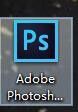
第2步
选择矩形工具,点击它。

第3步
选中最下面的“自定义形状”。
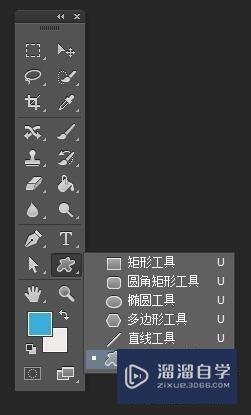
第4步
接着,在实时工具中找到自定义工具,

第5步
点击其右上角的“小齿轮”。
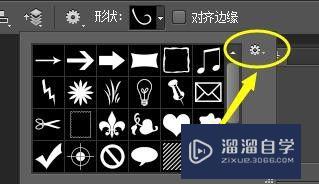
第6步
弹出新的菜单,选中其中的“载入形状”。
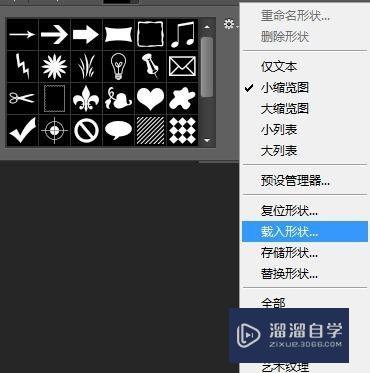
第7步
这时,就找到电脑上先前存储好的形状文件。

第8步
选中后,点击“打开”。
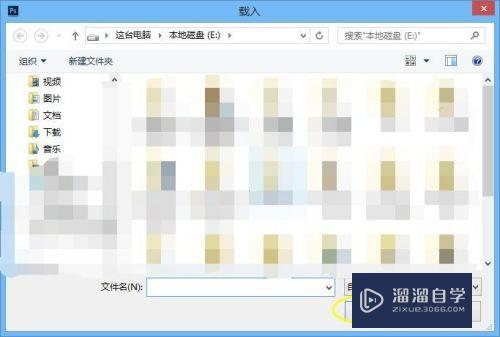
第9步
最后可以看到载入了很多乱七八糟的形状呢。也可以在小齿轮那里弹出新界面时选中“复位形状”就复原了。

注意/提示
对于“PS怎么载入形状?”相信小伙伴们都已经认真的看完了,如果大家在过程中遇到问题可以重新再看一遍,学习不是一朝一夕的,需要我们长期的练习。如果大家觉得文章不错可以持续关注溜溜自学哦。
相关文章
距结束 06 天 10 : 19 : 31
距结束 01 天 22 : 19 : 31
首页








